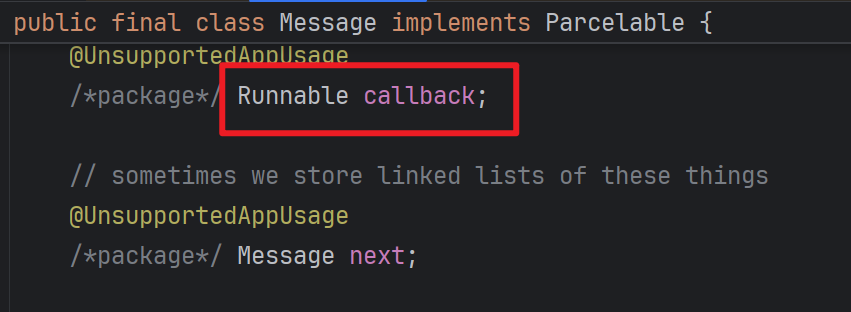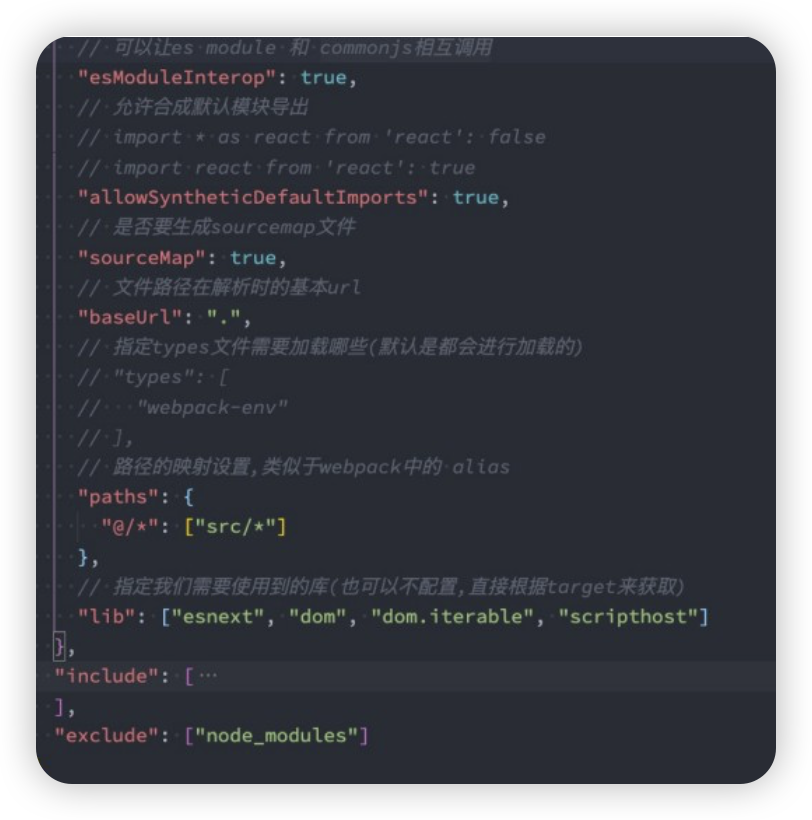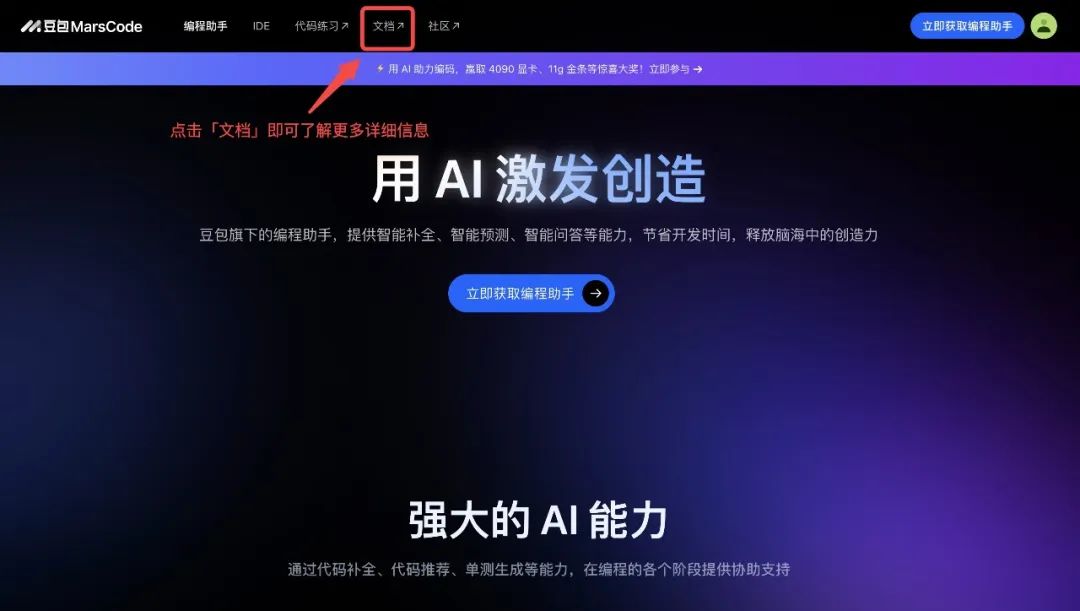目录
1.编辑器窗口再介绍
1.1添加对象
1.2文件夹的管理
1.3参数的设置
1.4对象的移动方式
2.对于外形和材质的修改
2.1对于外形的修改
2.2对于材质的修改
3.添加有趣的组件
3.1如何添加组件
3.2添加刚体组件
3.3碰撞器的介绍
3.4添加c#组件
3.5c#脚本代码的说明
1.编辑器窗口再介绍
1.1添加对象
我们可以直接在这个面板上面点击这个鼠标的右键进行这个新的对象的创建,也可以使用下面的这个方法,点击我们的这个页面上面已有的这个加号进行这个对象的创建,我们只需要选择这个创建的是一个3D对象,选择一个立方体就可以看到效果;
这个里面的就是我们的这个unity里面的内置的一些选项,我们是可以直接使用的,但是大部分都是比较基础的,但是对于小白而言已经够用了,我们后续真正的做一些定西的话,肯定是需要导入一些这个素材的,但是这个就是后话了;

1.2文件夹的管理
这个文件夹就是用来存放我们的这个项目创建和完善的过程中需要使用的这个材料,例如这个图片啊,以及这个脚本的代码之类的,这个都是我们进行控制的,方便我们对于这个文件进行管理;

1.3参数的设置
就是我们使用这个移动方式的时候,我们的这个移动都是不精确的,都是我们根据这个呈现的视觉效果进行调整的,但是实际上我们可以根据这个参数面板进行精确地参数的调整的;

1.4对象的移动方式
第一个类似于这个飞镖的就是移动选项,第二个圆圈就是对应这个对象进行旋转的操作;
下面的这个就是物体的这个长度的拉伸以及这个宽度的增加;
像这个坐标轴之类的就是对应的这个移动的方向,以及这个棍棍一样的就是我们可以通过拉伸对于这个立方体的体积进行相应的放大和缩小的;
旋转选项的话,就是他会在这个外围加上一个球体,我们直接就可以对于这个立方体进行旋转的操作

2.对于外形和材质的修改
2.1对于外形的修改
外形就是我们添加了一个长方体或者是一个球体,我们点击这个检查器里面的这个mesh,就是这个第一个箭头指向位置,我们可以选择很多的这个外形;
例如这个胶囊形状的,还有这个柱状的,以及这个其他的形状,选择这个里面的none就可以返回我们的这个系统默认的这个物体的外观了;

2.2对于材质的修改
材质就是这个物体的纹理之类的东西,例如这个天空颜色的,以及各式各样的其他的类型的纹理,其中里面有一个特别高级的就是随着我们的漫游距离的远近,这个球体的颜色是不一样的,特别炫酷!!!

3.添加有趣的组件
3.1如何添加组件
我们可以点击这个检查器的最下边的这个添加组件的按钮对于我们需要使用的这个组件进行安装,我们安装之后,这个就会显示这个组件的运行的效果;

3.2添加刚体组件
刚体的这个英文就是rigidbody,我们可以直接在这个添加组件的这个框框里面去搜索,然后我们就可以看到这个里面的物理,如果是悬浮的情况,当这个组件添加了之后,我们的这个物体就会在重力的作用下下降,但是这个落到我们的这个长方形的布上面就停止了;
这个下降的效果就是因为添加组件之后实现的,因为这个组件里面有这个重力的选项,因此我们的这个漂浮的物体就可以快速的下降;
为什么这个物理碰到我们的底面就停止了呢,实际上这个游戏里面是不应该有这个地面的存在的,但是为什么这个物理会落在一个平面上面(类似于地面)就不在运动呢;
实际上这个就是因为碰撞器的存在,下面,我们来学习一下这个碰撞器是什么?
3.3碰撞器的介绍
我们的这个页面的右边的这个检查器的窗口里面,实际上就是有这个碰撞器的存在的,就是这个里阿米的呢box collider这个部分,我们可以点击这个里面的编辑碰撞器进行控制这个过程;
我们点击这个按键之后,我们就可以修改这个下降的物体的碰撞器的截止位置,就是这个下降的物体的哪一个部位碰到这个底面之后就不在下降了;
我们下面的这个图片的这个状态就是我们对于这个碰撞器的默认值进行修改之后的一个效果,这个时候,我们的这个下降的球体在这个我们设置的位置才会停止下降,这个时候我们就会发现这个球体实际上显露出来一半,大部分都是处于这个长方形的下面的,使我们看不到的;

3.4添加c#组件
c#就是这个里面的脚本语言,这个为什么会使用脚本语言,因为我们的这个组件的类型是有限的,大部分的情况下还是需要我们自己去进行设计;
我们自己设计这个组件的话就是用的这个c#脚本语言,使用这个脚本语言,我们就可以让这个里面的物体按照我们的这个意愿和想法进行运动,但是这个需要我们的这个c#具有一定的编程基础,我们想要实现的这个效果越炫酷,对于我们的这个c#编程能力的要求就会越高;

添加这个c#脚本同样是点击这个添加组件,只不过这个时候我们选择的就是这个new project这个选项:
创建之后的这个脚本就会在这个位置显示出来,我们点击这个脚本,就会跳转到我们的这个vs2022里面进行这个代码的编写;

3.5c#脚本代码的说明
我们的这个c#脚本也会有一个代码的模版,例如这个里面的这个start以及这个update函数都是这个默认提供给我们的,我们在这两个函数里面进行这个代码的编写;
这个函数实际上并不是我们的这个c#里面的原始代码,而是这个unity公司提供的,因为我们的这个脚本代码就是想要实现这个交互,在unity上面体现出来,因此我们需要按照这个unity第三方的公司提供的方式进行脚本的撰写;
这个里面的update就是一个实时的显示的作用,例如我们的这个物体移动的这个过程中,我们想要看到每一时刻这个物体的坐标的变化,这个时候就需要在这个update里面进行代码的编写,然后运行这个场景的时候,未知的相关信息就会在这个控制台里面打印出来;


这个时候,我们想要知道到底这个里面可以使用多少这个unity这个第三方的公司提供的包和文档呢,这个我们可以在这个网上查一查,很容易找到的~~~